windows7宽带怎么提速 windows7宽带提速的技巧
时间:2021-11-08 16:02:55 来源:www.cnomit.cn 作者:佚名 浏览次数:
windows7宽带怎么提速?在使用win7时候会遇到一些问题,比如我们不管是办公,还是娱乐,大部分用户都是用的是win7系统,如今有一位用户遇到了windows7宽带怎么提速的问题,关于这个问题现在小编就来详细的为大家解答一番,赶紧来看看。
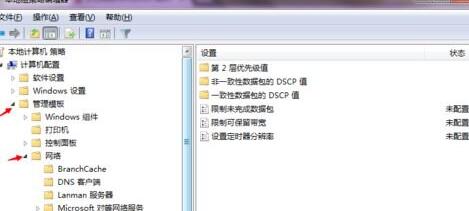
提升方法如下:
1、设置带宽限制需进入组策略进行修改,直接点击windows开始搜索中输入gpedit.msc或者在开始-运行中输入gpedit.msc然后回车即可;
2、进入本地组策略编辑器,左边是计算机配置和用户配置两个分组,右边是相关设置项;
3、依次展开计算机配置-管理模板-网络-QOS数据包计划程序,最后是点击选中“QOS数据包计划程序”,无需再点击下面的选项;
4、选中“QOS数据包计划程序”后,我们在右面相应选中限制可保留带宽,双击进入限制可保留带宽的设置,默认是未配置的,如果禁用或不配置,系统会默认限制20%带宽。
5、选择已启用,此时下面的带宽限制变为可编辑状态,20%修改为0后保存并确定;
6、最后,在我们确定之后回到本地组策略编辑器界面,后面的限制可保留带宽的状态,由未配置变成了已启用,带宽彻底放宽,看看是否提速了呢?
上面给大家介绍的就是windows7宽带怎么提速的方法,如果你也想给的宽带提速,可以试试上面的方法哦。希望对你有所帮助。
我们再来回顾一下以上文章中说的内容,就是关于windows7宽带怎么提速的完全处理方式,谢谢各位对本站的支持。







